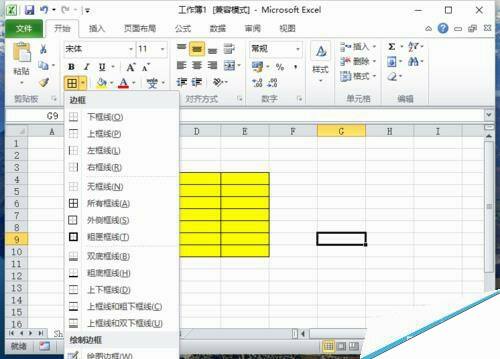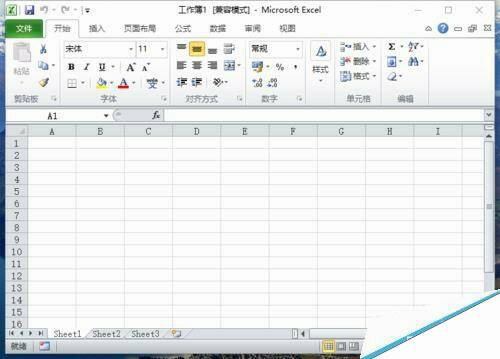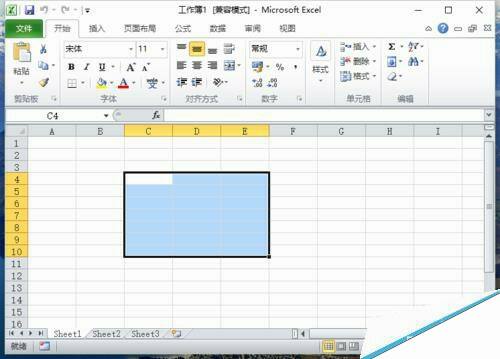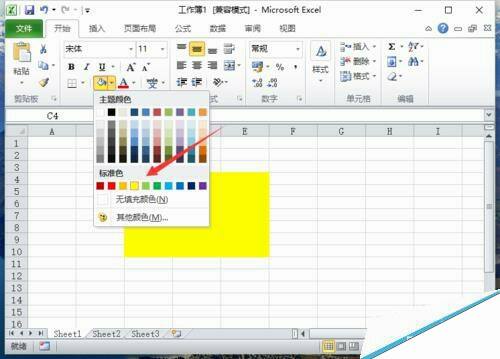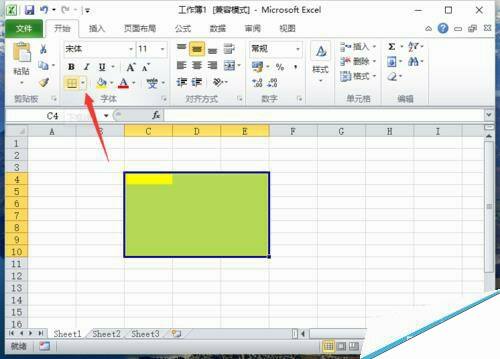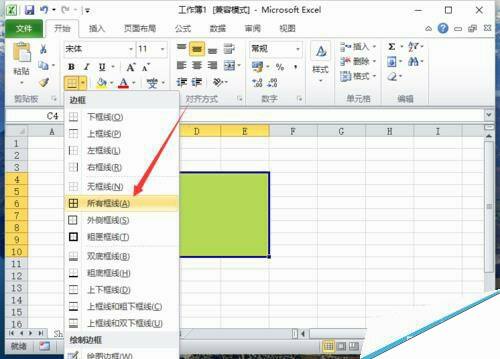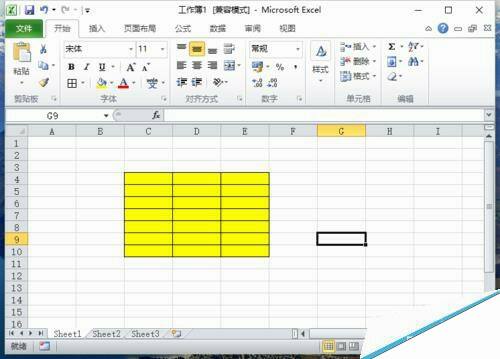在Excel中给框选的单元格添加颜色看不到网格线的解决方法
办公教程导读
收集整理了【在Excel中给框选的单元格添加颜色看不到网格线的解决方法】办公软件教程,小编现在分享给大家,供广大互联网技能从业者学习和参考。文章包含324字,纯文字阅读大概需要1分钟。
办公教程内容图文
步骤
一、在电脑桌面的Excel2010工作簿程序图标上双击鼠标左键,将其打开运行。如图所示;
二、在打开的Excel表格编辑窗口,框选需要添加颜色的区域。如图所示;
三、然后再点击“填充颜色”选项,选择一个喜欢的颜色填充即可。如图所示;
四、接着点击“开始”菜单选项下“字体”分组区域中的“下框线”按钮。如图所示;
五、在展开所有的“线条”选择“所有框线”选项。如图所示;
六、返回到Excel2010工作表编辑窗口,就可以看到所有添加颜色区域已经显示网格线了。如图所示;
办公教程总结
以上是为您收集整理的【在Excel中给框选的单元格添加颜色看不到网格线的解决方法】办公软件教程的全部内容,希望文章能够帮你了解办公软件教程在Excel中给框选的单元格添加颜色看不到网格线的解决方法。
如果觉得办公软件教程内容还不错,欢迎将网站推荐给好友。